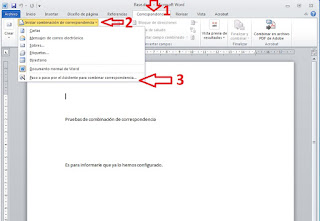¡Queridos internautas!
En el día de hoy vamos a ver la etiqueta <font>, con sus distintos usos, y también veremos cómo crear listas y tablas. ¡Comencemos!
La etiqueta <font> abarca distintos atributos como el <font face="" size="" color="">. Dentro del face se puede poner la tipografía del texto que desees, como por ejemplo, Verdana o Times New Roman. En el interior del espacio para el size se puede indicar el tamaño del texto que desees, y dentro del color, el color de dicho texto.
También existen tres etiquetas para hacer que tu texto se vea en negrita, en cursiva y subrayado. Son <b> para hacer el texto negrita (bold), <i> para ponerlo en cursiva (italics) y <u> para subrayarlo (underlined).
Para centrar el texto, este deberá ser introducido entre la etiqueta <center></center>.ç
Las listas pueden ser útiles para tener de forma ordenada una serie de elementos. Estas pueden ser listas numeradas o no numeradas.
Las listas numeradas se introducen con la etiqueta <ol> y cada elemento de la lista se introduce con la etiqueta <li>. Por otra parte, las listas no numeradas se introducen con la etiqueta <ul> y cada elemento de la lista se introduce con la etiqueta <li>. He aquí un ejemplo:
Lo siguiente que toca ver, son las tablas. Las tablas aportan un plus a las páginas web y empiezan a dotarla de profesionalidad. Para construir una tabla se debe empezar declarando la etiqueta <table>. Dentro de esta etiqueta, la etiqueta <table border> dará un gorsor a la tabla. Para introducir filas, basta con utilizar la etiqueta <tr> tantas veces como filas desees en tu web. Y para introducir celdas, deberás escribir la etiqueta <td> dentro de la etiqueta anterior, tantas veces como celdas desees. Por último la etiqueta <th> fijará una cabecera en la parte superior de la tabla, y la etiqueta <caption> presentará un título en la parte inferior de esta.
Eso fue todo por hoy, espero que hayáis aprendido muchas cosas, y nos vemos en la próxima.
Un saludo.
domingo, 17 de noviembre de 2019
sábado, 16 de noviembre de 2019
HTML - Estructura
Hoy vamos a empezar a ver HTML, que es un lenguaje de programación que sirve para crear la estructura de las páginas web. Este lenguaje funciona con etiquetas. Las etiquetas son como distintas características o funciones que tendrán las palabras que pongas entre estas. Esta es la estructura básica de todo documento HTML:
<HTML>
<HEAD>
<TITLE>Título de la página</TITLE>
</HEAD>
<BODY>
[Aquí se sitúan otras etiquetas que hacen posible visualizar la página]
</BODY>
</HTML>
La sección del head, resumiendo, sirve para establecer los apectos de la página web que no van a aparecer directamente. La etiqueta <title> sirve para establecer un título en la parte de arriba de la pestaña.
Por otra parte, la sección del body va a abarcar todo aquello relacionado con el texto, y por tanto, sí que va a aparecer directamente dentro de la página web.
Dentro del body van etiquetas como <h(número del 1 al 6)>, que imprime en pantalla un título de tamaño grande (1) o más pequeño (6). Otra etiqueta que también se suele utilizar mucho es <p> que transforma en un párrafo todo lo que vaya dentro. Si deseas imprimir un línea recta, usa <hr>.
Eso fue lo básico. La próxima entrada la dedicaremos a ver la etiqueta <font> y a ver las tablas y listas.
Hasta entonces, ¡un saludo!
domingo, 10 de noviembre de 2019
Excel II
¡Buenos días!
En la anterior publicación vimos una de las funciones más importantes de Excel (BUSCARV) junto con la función ALEATORIO.ENTRE. Hoy continuaremos viendo alguna función pero sobre todo nos centraremos en las condiciones.
La función MAX(), nos da de vuelta el valor mas grande dentro de un conjunto de datos que debemos indicar correctamente entre los paréntesis.
Otra función muy útil y que sirve para hacer medias es PROMEDIO(). Como con la anterior función, basta con indicar el área de los datos en el parentesis, y automáticamente te devolverá la media.
Ahora, os voy a presentar las condiciones. ¿Para qué sirven las condiciones? Las condiciones, a partir de un valor, devuelven una característica que implica ese valor. Por ejemplo, si el valor de una celda indica una nota de un examen, y esta es de un 3 (sobre 10), podríamos crear una condición que nos devuelva que eso es un SUSPENSO.
Las condiciones en Excel tienen la siguiente estructura.
=SI("Condición";si es verdadera ocurrirá lo que aquí ponga; si no es verdadera ocurrirá lo que aquí ponga)
También existen las condiciones anidadas, que por así decirlo son "condiciones dentro de otras condiciones". Tienen la siguiente estructura.
=SI("Condición";si es verdadera ocurrirá lo que aquí ponga; (si no es verdadera se ejecutara la condición que se escriba aquí)
Eso fue todo, espero que practiquéis mucho con este programa y aprendáis los programas que os he enseñado y con el tiempo, ¡muchos más!
Un saludo y hasta la próxima
En la anterior publicación vimos una de las funciones más importantes de Excel (BUSCARV) junto con la función ALEATORIO.ENTRE. Hoy continuaremos viendo alguna función pero sobre todo nos centraremos en las condiciones.
La función MAX(), nos da de vuelta el valor mas grande dentro de un conjunto de datos que debemos indicar correctamente entre los paréntesis.
Otra función muy útil y que sirve para hacer medias es PROMEDIO(). Como con la anterior función, basta con indicar el área de los datos en el parentesis, y automáticamente te devolverá la media.
Ahora, os voy a presentar las condiciones. ¿Para qué sirven las condiciones? Las condiciones, a partir de un valor, devuelven una característica que implica ese valor. Por ejemplo, si el valor de una celda indica una nota de un examen, y esta es de un 3 (sobre 10), podríamos crear una condición que nos devuelva que eso es un SUSPENSO.
Las condiciones en Excel tienen la siguiente estructura.
=SI("Condición";si es verdadera ocurrirá lo que aquí ponga; si no es verdadera ocurrirá lo que aquí ponga)
También existen las condiciones anidadas, que por así decirlo son "condiciones dentro de otras condiciones". Tienen la siguiente estructura.
=SI("Condición";si es verdadera ocurrirá lo que aquí ponga; (si no es verdadera se ejecutara la condición que se escriba aquí)
Eso fue todo, espero que practiquéis mucho con este programa y aprendáis los programas que os he enseñado y con el tiempo, ¡muchos más!
Un saludo y hasta la próxima
sábado, 9 de noviembre de 2019
Excel I
¡Buenos días a todos, queridos internautas!
Hace aproximadamente dos años, en este mismo blog, vimos las cualidades más importantes de Excel. Ha llovido mucho desde entonces, pero este increíble programa de Microsoft sigue siendo igual de útil que antes (o incluso más). Es por ello que en la entrada de hoy y en la siguiente vamos a repasar de forma muy sencilla las funciones más importantes y para qué sirven.
Empezaremos con una básica, el BUSCARV. Esta función sirve para, a partir de un dato, mostrar otro dato. Un buen símil para entender cómo funciona esta función es entender el proceso que realizas cuando vas a llamar a alguien por teléfono. Tú no te sabes los números de teléfono de cada uno de tus amigos, pero si que te sabes su nombre de contacto. Cuando buscas el nombre, te aparece ya el número y lo llamas. Pues esto es más o menos de lo que se encarga esta función.
Para escribirla hay que tener en cuenta ciertos aspectos. Como en toda función, se escribe en la celda un =, a continuación BUSCARV, y se abre paréntesis. Dentro del paréntesis deberás escribir en primer lugar, la celda que contiene el dato que sabes. Después y separándolo por puntos y comas (;) el espacio de columnas donde debe buscar ese dato, en tercer lugar el número que representa la posición de la columna con el dato dentro del rango anterior y por último un 0. Aquí tienes un ejemplo:
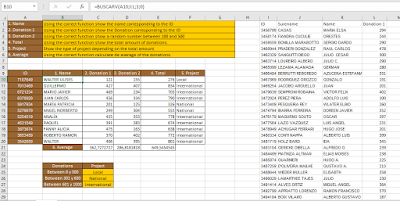
Otras funciones útiles que tiene Excel son el producir un número entero aleatorio entre dos números que tú le indiques. Esta función se escribe en una celda con =ALEATORIO.ENTRE(numero1;numero2).
Creo que eso ha sido suficiente por hoy. Aún me queda publicar otra entrada que trate de Excel. Recordad que este programa es muy útil e incluso saber manejarlo os puede ser útil para vuestra vida laboral e incluso para lograr una mejor organización, así que no lo descuidéis
¡Un saludo y hasta la próxima!
Hace aproximadamente dos años, en este mismo blog, vimos las cualidades más importantes de Excel. Ha llovido mucho desde entonces, pero este increíble programa de Microsoft sigue siendo igual de útil que antes (o incluso más). Es por ello que en la entrada de hoy y en la siguiente vamos a repasar de forma muy sencilla las funciones más importantes y para qué sirven.
Empezaremos con una básica, el BUSCARV. Esta función sirve para, a partir de un dato, mostrar otro dato. Un buen símil para entender cómo funciona esta función es entender el proceso que realizas cuando vas a llamar a alguien por teléfono. Tú no te sabes los números de teléfono de cada uno de tus amigos, pero si que te sabes su nombre de contacto. Cuando buscas el nombre, te aparece ya el número y lo llamas. Pues esto es más o menos de lo que se encarga esta función.
Para escribirla hay que tener en cuenta ciertos aspectos. Como en toda función, se escribe en la celda un =, a continuación BUSCARV, y se abre paréntesis. Dentro del paréntesis deberás escribir en primer lugar, la celda que contiene el dato que sabes. Después y separándolo por puntos y comas (;) el espacio de columnas donde debe buscar ese dato, en tercer lugar el número que representa la posición de la columna con el dato dentro del rango anterior y por último un 0. Aquí tienes un ejemplo:
Otras funciones útiles que tiene Excel son el producir un número entero aleatorio entre dos números que tú le indiques. Esta función se escribe en una celda con =ALEATORIO.ENTRE(numero1;numero2).
Creo que eso ha sido suficiente por hoy. Aún me queda publicar otra entrada que trate de Excel. Recordad que este programa es muy útil e incluso saber manejarlo os puede ser útil para vuestra vida laboral e incluso para lograr una mejor organización, así que no lo descuidéis
¡Un saludo y hasta la próxima!
jueves, 7 de noviembre de 2019
EL WIFI. CARACTERÍSTICAS
¡Buenos días a todos queridos internautas!
Esta va a ser la última entrada relacionada con el WiFi. En las anteriores entradas vimos de forma esquemática cómo accedemos a Internet, y la historia del WiFi. Hoy para concluir, veremos algunas características de este sistema.
La primera característica de la que voy a hablar es la frecuencia. Existen principalmente dos tipos de frecuencia; los 2,4 GHz y los 5 GHz. El primer tipo de frecuencia se caracteriza por se útil para enviar datos a distancias lejanas, pero de una forma lenta. Mientras que la segunda frecuencia se utiliza para transmitir ondas a menores distancias y más rápidamente.
La segunda característica de la que os voy a hablar es la nocividad que tienen las ondas WiFi en nuestra salud. Si ya te estas empezando a alarmar, tranquilízate. Las ondas del WiFi no son peligrosas ya que trabajan en voltajes extremadamente bajos. Utiliza longitudes de onda de radiación no ionizantes que son inofensivas para el cuerpo humano. Como dato, salir a dar un paseo en un día soleado es más dañino que quedarse toda una tarde en casa navegando por Internet (usando WiFi).
 Por último, hablaré de las pérdidas de señal y de sus causas para que seas capaz de minimizarlas. El módem suele llegar a distancias de 30 metros. En estas distancias, las señales pueden ser bloqueadas por cualquier objeto que conduzca la electricidad, así como metales, agua, espejos e incluso nuestros cuerpos (ya que estamos formados por un 70% de agua). También, las paredes muy gruesas pueden llegar a ralentizar la comunicación, así que ten todo esto en cuenta para la próxima ocasión.
Por último, hablaré de las pérdidas de señal y de sus causas para que seas capaz de minimizarlas. El módem suele llegar a distancias de 30 metros. En estas distancias, las señales pueden ser bloqueadas por cualquier objeto que conduzca la electricidad, así como metales, agua, espejos e incluso nuestros cuerpos (ya que estamos formados por un 70% de agua). También, las paredes muy gruesas pueden llegar a ralentizar la comunicación, así que ten todo esto en cuenta para la próxima ocasión.
Espero que te haya gustado esta entrada y todas las anteriores relacionadas con el WiFi y nos vemos en la próxima con nuevos temas.
¡Un saludo!
Esta va a ser la última entrada relacionada con el WiFi. En las anteriores entradas vimos de forma esquemática cómo accedemos a Internet, y la historia del WiFi. Hoy para concluir, veremos algunas características de este sistema.
La primera característica de la que voy a hablar es la frecuencia. Existen principalmente dos tipos de frecuencia; los 2,4 GHz y los 5 GHz. El primer tipo de frecuencia se caracteriza por se útil para enviar datos a distancias lejanas, pero de una forma lenta. Mientras que la segunda frecuencia se utiliza para transmitir ondas a menores distancias y más rápidamente.
La segunda característica de la que os voy a hablar es la nocividad que tienen las ondas WiFi en nuestra salud. Si ya te estas empezando a alarmar, tranquilízate. Las ondas del WiFi no son peligrosas ya que trabajan en voltajes extremadamente bajos. Utiliza longitudes de onda de radiación no ionizantes que son inofensivas para el cuerpo humano. Como dato, salir a dar un paseo en un día soleado es más dañino que quedarse toda una tarde en casa navegando por Internet (usando WiFi).
Espero que te haya gustado esta entrada y todas las anteriores relacionadas con el WiFi y nos vemos en la próxima con nuevos temas.
¡Un saludo!
martes, 5 de noviembre de 2019
EL WIFI. HISTORIA
¡Hola a todos queridos internautas!
Tras estudiar en la anterior entrada, de forma esquemática, cómo somos capaces de acceder a Internet, hoy nos toca ver la historia de este prodigioso invento.
HISTORIA
En los años 80, empezó la comercialización de los primeros personal computers (pc). Estos ordenadores se conectaban a Internet directamente a través de los cables Ethernet. El problema era que tanto cable junto resultaba demasiado incómodo, y un grupo de ingenieros empezó a buscar la forma de sustituirlos por ondas de radio. A través de esas ondas de radio se enviarían datos que les permitirían acceder a Internet de una forma mucho más sencilla.
El problema de esto fue que las ondas revotaban con las paredes y con cualquier mueble y objeto que se les interponía. Para solucionar este problema había que recurrir a las matemáticas, en concreto a un conjunto de algoritmos y ecuaciones conocidas como las trasformadas rápidas de Fourier.
Resulta que en los años 70, el ingeniero eléctrico John O'Sullivan y un grupo de investigadores al tratar de detectar las señales de radio emitidas por los agujeros negros idearon esas ecuaciones y algoritmos (rápidas de Fourier). Aunque no tuvieron éxito en la investigación de los agujeros negros, esas ecuaciones les fueron útiles veinte años después cuando decidieron investigar sobre las redes inalámbricas logrando así el desarrollo del WiFi.
En los años posteriores mejoraron la patente y en 1997 crearon el primer protocolo 802.11. A este protocolo le cambiaron el nombre por Wi-Fi, mucho más cómodo y más competitivo en el mercado.
Espero que esta entrada os sea útil.
Tras estudiar en la anterior entrada, de forma esquemática, cómo somos capaces de acceder a Internet, hoy nos toca ver la historia de este prodigioso invento.
HISTORIA
En los años 80, empezó la comercialización de los primeros personal computers (pc). Estos ordenadores se conectaban a Internet directamente a través de los cables Ethernet. El problema era que tanto cable junto resultaba demasiado incómodo, y un grupo de ingenieros empezó a buscar la forma de sustituirlos por ondas de radio. A través de esas ondas de radio se enviarían datos que les permitirían acceder a Internet de una forma mucho más sencilla.
El problema de esto fue que las ondas revotaban con las paredes y con cualquier mueble y objeto que se les interponía. Para solucionar este problema había que recurrir a las matemáticas, en concreto a un conjunto de algoritmos y ecuaciones conocidas como las trasformadas rápidas de Fourier.
Resulta que en los años 70, el ingeniero eléctrico John O'Sullivan y un grupo de investigadores al tratar de detectar las señales de radio emitidas por los agujeros negros idearon esas ecuaciones y algoritmos (rápidas de Fourier). Aunque no tuvieron éxito en la investigación de los agujeros negros, esas ecuaciones les fueron útiles veinte años después cuando decidieron investigar sobre las redes inalámbricas logrando así el desarrollo del WiFi.
En los años posteriores mejoraron la patente y en 1997 crearon el primer protocolo 802.11. A este protocolo le cambiaron el nombre por Wi-Fi, mucho más cómodo y más competitivo en el mercado.
Espero que esta entrada os sea útil.
lunes, 4 de noviembre de 2019
EL WIFI. ESQUEMA DE ACCESO A INTERNET
¡Buenos días a todos!
En las próximas dos entradas voy a hablaros acerca del WiFi. Curiosamente, desde hace unos pocos años nuestra vida ha empezado a girar en torno a este prodigioso invento, y la inmensa mayoría de la gente, no sabe ni qué es ni cómo funciona. Por eso voy a tratar de aclarar algunos conceptos y aspectos acerca del Wi-Fi. Dedicaré esta primera entrada a relataros la historia del Wi-Fi, y una segunda a contaros las características de este y a esquematizar la forma en la que accedemos a Internet.
Lo primero que hay que tener claro, es saber que el WiFi no es lo mismo que el Internet. El Internet es ese inmenso conjunto de datos e información que circula mediante un conjunto de redes y comunica el servidor con el cliente (usuario). Sin embargo, el WiFi es una forma, la más cómoda, que usamos los clientes para comunicarnos a Internet.
ESQUEMA DE ACCESO A INTERNET
 En primer lugar, tenemos el primer eslabón que es el WiFi. Este trabaja como distribuidor de ondas. Esas ondas son las necesarias para acceder a Internet. El Wifi es muy útil pero puede ser inusualmete sustituído por el cable Ethernet que se conecta directamente a la computadora, y de esta forma el equipo accede a Internet. Tanto el WiFi como el Ethernet reciben la información (Internet), a través de un módem o router que suele ser proporcionado por una empresa de telecomunicaciones como puede ser Movistar o Vodafone. Pero, ¿cómo consiguen estas empresas ese acceso a la información? Pues a través de tres medios. El primero, el cable coaxial. Este esta sudividido en dos ramas; una ofrece la imagen de televisión y la otra ofrece el acceso a Internet. La fibra óptica, quizás la más eficaz de la tres, consiste en un tubo fino (del tamaño de un pelo), a través del cuál viaja la luz. Las ventajas de esta son la rapidez y la eficacia. Por último, los cables de teléfono, incluyen a los dispositivos (_DSL). Fueron muy populares hace unas décadas, pero desde aproximadamente 10 o 15 años, han ido siendo sustituídos por la fibra óptica.
En primer lugar, tenemos el primer eslabón que es el WiFi. Este trabaja como distribuidor de ondas. Esas ondas son las necesarias para acceder a Internet. El Wifi es muy útil pero puede ser inusualmete sustituído por el cable Ethernet que se conecta directamente a la computadora, y de esta forma el equipo accede a Internet. Tanto el WiFi como el Ethernet reciben la información (Internet), a través de un módem o router que suele ser proporcionado por una empresa de telecomunicaciones como puede ser Movistar o Vodafone. Pero, ¿cómo consiguen estas empresas ese acceso a la información? Pues a través de tres medios. El primero, el cable coaxial. Este esta sudividido en dos ramas; una ofrece la imagen de televisión y la otra ofrece el acceso a Internet. La fibra óptica, quizás la más eficaz de la tres, consiste en un tubo fino (del tamaño de un pelo), a través del cuál viaja la luz. Las ventajas de esta son la rapidez y la eficacia. Por último, los cables de teléfono, incluyen a los dispositivos (_DSL). Fueron muy populares hace unas décadas, pero desde aproximadamente 10 o 15 años, han ido siendo sustituídos por la fibra óptica.
Espero que os haya gustado y que os sirva para comprender un poco mejor los inventos que hacen que nuestra sociedad progrese.
En las próximas dos entradas voy a hablaros acerca del WiFi. Curiosamente, desde hace unos pocos años nuestra vida ha empezado a girar en torno a este prodigioso invento, y la inmensa mayoría de la gente, no sabe ni qué es ni cómo funciona. Por eso voy a tratar de aclarar algunos conceptos y aspectos acerca del Wi-Fi. Dedicaré esta primera entrada a relataros la historia del Wi-Fi, y una segunda a contaros las características de este y a esquematizar la forma en la que accedemos a Internet.
Lo primero que hay que tener claro, es saber que el WiFi no es lo mismo que el Internet. El Internet es ese inmenso conjunto de datos e información que circula mediante un conjunto de redes y comunica el servidor con el cliente (usuario). Sin embargo, el WiFi es una forma, la más cómoda, que usamos los clientes para comunicarnos a Internet.
ESQUEMA DE ACCESO A INTERNET
Espero que os haya gustado y que os sirva para comprender un poco mejor los inventos que hacen que nuestra sociedad progrese.
domingo, 3 de noviembre de 2019
Correspondencia de datos entre Word y Excel
¿Qué tal todo, queridos internautas?
Hoy voy a tratar de enseñarte una especie de truco, de propiedad, que se puede realizar utilizando Word y Excel y es super útil. Se trata de la correspondencia de datos.
 Cuando alguna empresa, partido político, banco o colegio te envía una carta que ha tenido que enviar a mucha más gente y que varía del resto de cartas en la dirección o en el nombre o en las notas etc, viene bien preguntarse cómo lo hacen. ¿A caso han estado toda la mañana haciendo mil documentos y yendo uno por uno cambiando el dato en cuestión?
Cuando alguna empresa, partido político, banco o colegio te envía una carta que ha tenido que enviar a mucha más gente y que varía del resto de cartas en la dirección o en el nombre o en las notas etc, viene bien preguntarse cómo lo hacen. ¿A caso han estado toda la mañana haciendo mil documentos y yendo uno por uno cambiando el dato en cuestión?
Pues no, eso llevaría tanto tiempo que sería contraproducente, y en esta entrada voy a tratar de explicarte cómo lo hacen.
En primer lugar, es necesario crear un documento de Excel con la información variable, los datos que varían en cada documento, (nombre, dirección, notas...) distribuidos en la tabla. El siguiente paso es dirigirse al documento de Word y escribir la carta o el documento que no varía, que es igual para cualquier destinatario. Una vez escrito todo aquel contenido que no vaya a variar, es necesario dirigirse a correspondencia > iniciar combinación de correspondencia > paso a paso por el Asistente para combinar correspondencia. Se abrirá una ventana en la parte derecha.
En ella, es necesario indicar que es una carta y que quieres utilizar el documento actual. También es necesario indicar que quieres utilizar una lista existente (el excel previamente creado).
Una vez hecho todo esto se abrirá un menú desde el cual podrás ir indicando los datos que deseas utilizar y la posición dentro del escrito donde quieras que aparezcan. Cuando lo tengas todo listo, dale a vista previa y ya podrás ir pasando (mediante las flechas situadas en la parte superior) cada documento. Apreciarás todo el tiempo que te has ahorrado
Eso es todo, espero que esto te sea útil, y que lo aproveches en un futuro.
¡Un saludo y hasta la próxima!
Hoy voy a tratar de enseñarte una especie de truco, de propiedad, que se puede realizar utilizando Word y Excel y es super útil. Se trata de la correspondencia de datos.
 Cuando alguna empresa, partido político, banco o colegio te envía una carta que ha tenido que enviar a mucha más gente y que varía del resto de cartas en la dirección o en el nombre o en las notas etc, viene bien preguntarse cómo lo hacen. ¿A caso han estado toda la mañana haciendo mil documentos y yendo uno por uno cambiando el dato en cuestión?
Cuando alguna empresa, partido político, banco o colegio te envía una carta que ha tenido que enviar a mucha más gente y que varía del resto de cartas en la dirección o en el nombre o en las notas etc, viene bien preguntarse cómo lo hacen. ¿A caso han estado toda la mañana haciendo mil documentos y yendo uno por uno cambiando el dato en cuestión?Pues no, eso llevaría tanto tiempo que sería contraproducente, y en esta entrada voy a tratar de explicarte cómo lo hacen.
En primer lugar, es necesario crear un documento de Excel con la información variable, los datos que varían en cada documento, (nombre, dirección, notas...) distribuidos en la tabla. El siguiente paso es dirigirse al documento de Word y escribir la carta o el documento que no varía, que es igual para cualquier destinatario. Una vez escrito todo aquel contenido que no vaya a variar, es necesario dirigirse a correspondencia > iniciar combinación de correspondencia > paso a paso por el Asistente para combinar correspondencia. Se abrirá una ventana en la parte derecha.
En ella, es necesario indicar que es una carta y que quieres utilizar el documento actual. También es necesario indicar que quieres utilizar una lista existente (el excel previamente creado).
Una vez hecho todo esto se abrirá un menú desde el cual podrás ir indicando los datos que deseas utilizar y la posición dentro del escrito donde quieras que aparezcan. Cuando lo tengas todo listo, dale a vista previa y ya podrás ir pasando (mediante las flechas situadas en la parte superior) cada documento. Apreciarás todo el tiempo que te has ahorrado
Eso es todo, espero que esto te sea útil, y que lo aproveches en un futuro.
¡Un saludo y hasta la próxima!
Suscribirse a:
Entradas (Atom)